レイヤーの定義¶
CAXA Draft には既定のレイヤーが8つ存在し、それぞれに書式(線の色、種類、太さ)が設定されています。
- Centerline Layer(中心線)
- Dash Layer(破線)
- Dimension Layer(寸法線)
- Hatch Layer(ハッチング線)
- Layer 0(0層)
- Solid Layer(実線)
- Thin Solid Layer(太い実線)
- Hidden Layer(隠れ線)
デフォルトのままでも使用できますが、変更が必要な場合はレイヤーの定義やレイヤーの割り当てを行ってください。
他社 CAD で作成したレイヤー設定を反映させる場合は、DWG/DXF を開いてデータをすべて消し、白紙のテンプレートとして使用します。
レイヤーの設定画面¶
レイヤーの定義は [スタイルマネージャー]画面 か [レイヤー設定]画面 で行います。
[スタイルマネージャー]画面¶
[作図]タブ → [スタイルマネージャー] をクリックします。
[スタイルマネージャー]画面 が表示されます。
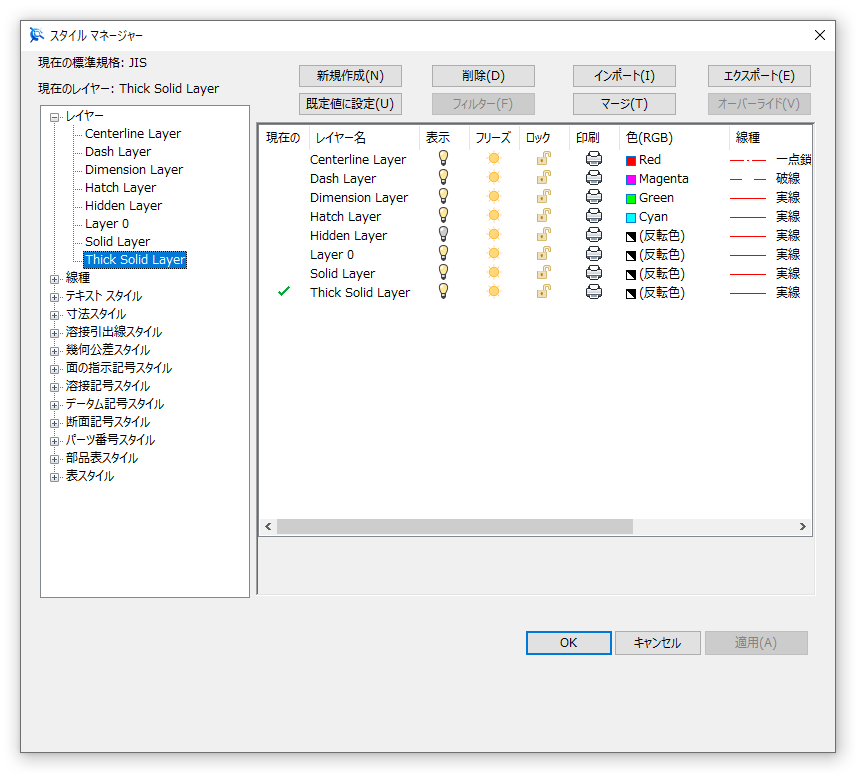
[レイヤー設定]画面¶
[作図]タブ → [レイヤー] をクリックします。
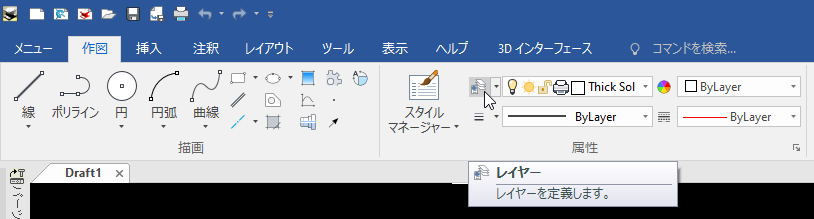
[レイヤー設定]画面 が表示されます。
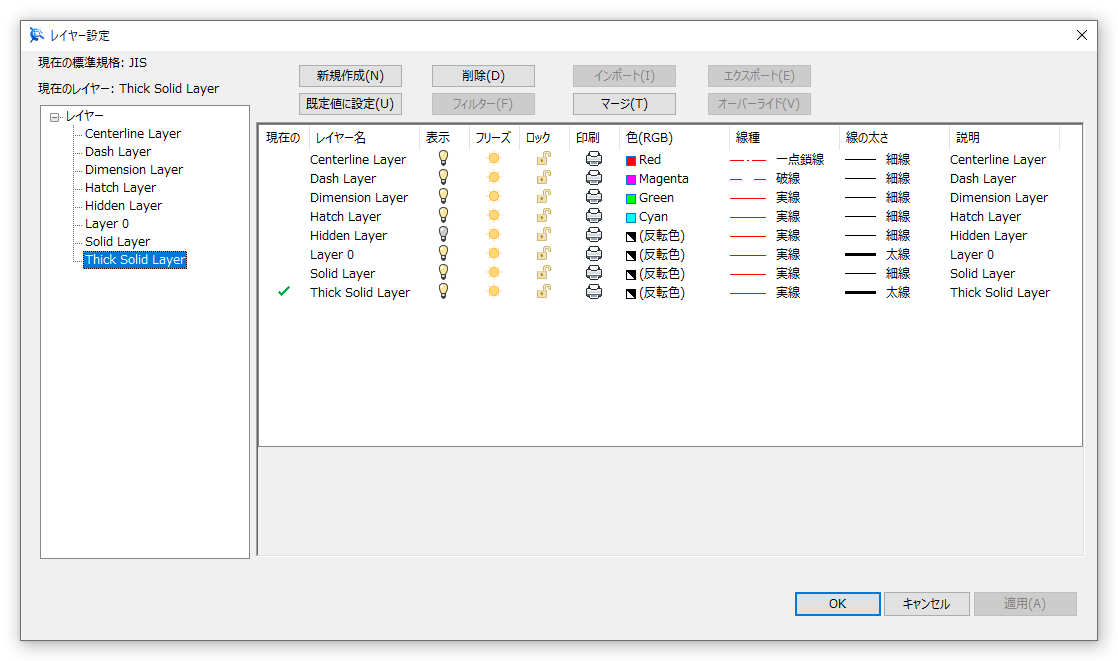
[レイヤー設定]画面 では、テキストや記号などのスタイルの編集ができません。 また、ほかの図面からスタイルをインポート/エクスポートするボタンが使用できません。
線の設定¶
各レイヤーで使用する色、線種、線の太さを設定します。
[スタイルマネージャー]画面 または [レイヤー設定]画面 を開き、設定するレイヤーを選択します。
[色]、[線種]、[線の太さ] の項目をクリックすると、設定画面が表示されます。
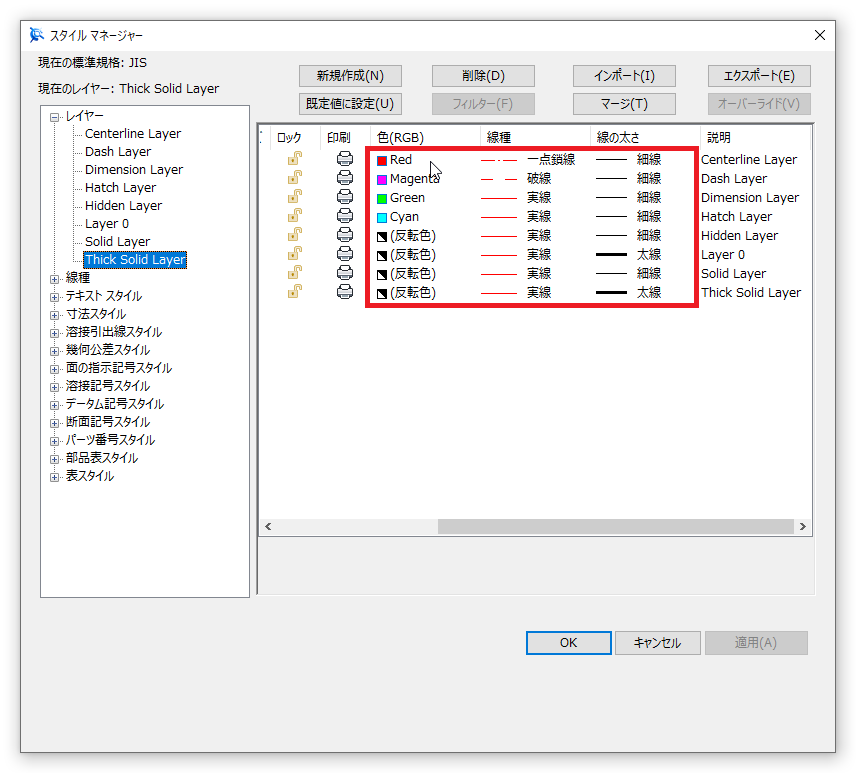
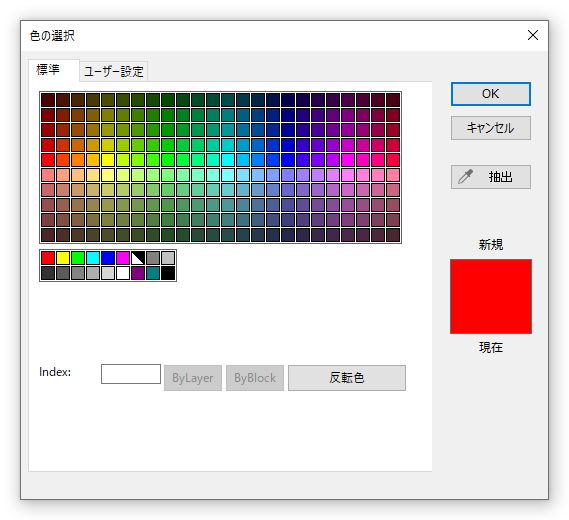
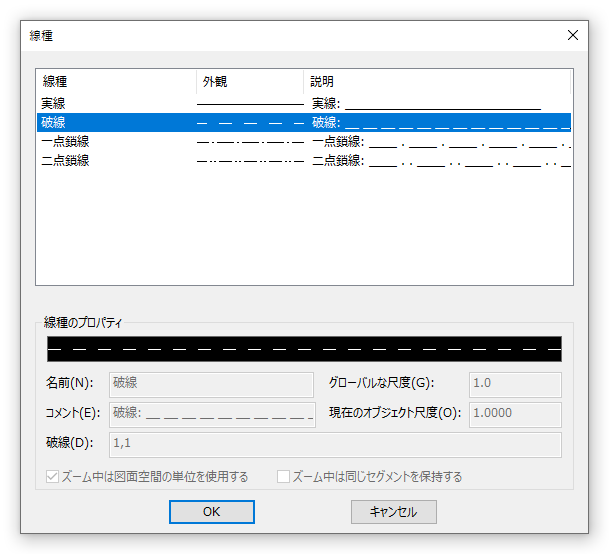
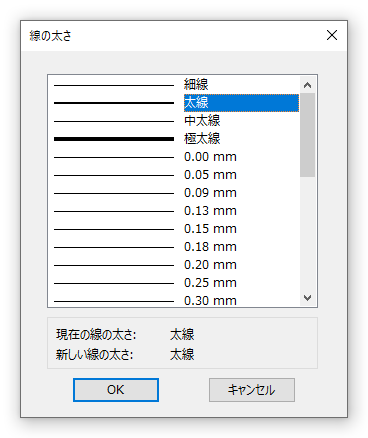
CADによって表示できる色数は異なります。読み込み先のCADの仕様をご確認ください。
レイヤーの新規作成¶
[スタイルマネージャー]画面 を開き、[レイヤー] を選択します。 または [レイヤー設定]画面 を開きます。
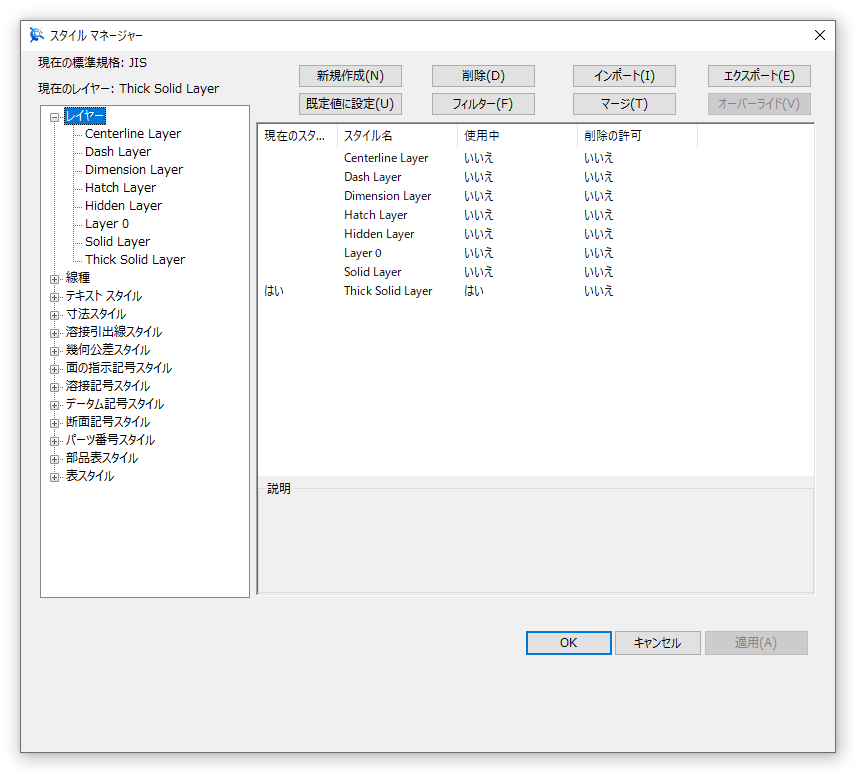
[新規作成] をクリックすると、「新しいスタイルを作成すると自動的に保存されます。新しいスタイルを作成しますか?」と問う画面が表示されます。
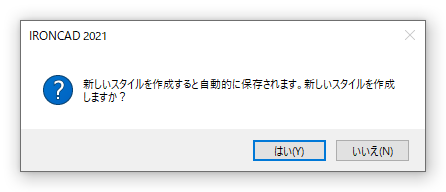
[はい] をクリックすると、[スタイルの新規作成]画面 が表示されます。

[スタイル名] を入力します。
[スタイルのコピー元] で、作成するものと最も仕様の近いレイヤーを選択します。
[作成] をクリックします。
レイヤーが作成されるので、色、線種、線の太さを定義します。
CADによっては、日本語のレイヤー名が使用できないものもあります。スタイル名の付け方にご注意ください。
レイヤーの削除¶
[スタイルマネージャー]画面 を開き、[レイヤー] を選択します。 または [レイヤー設定]画面 を開きます。
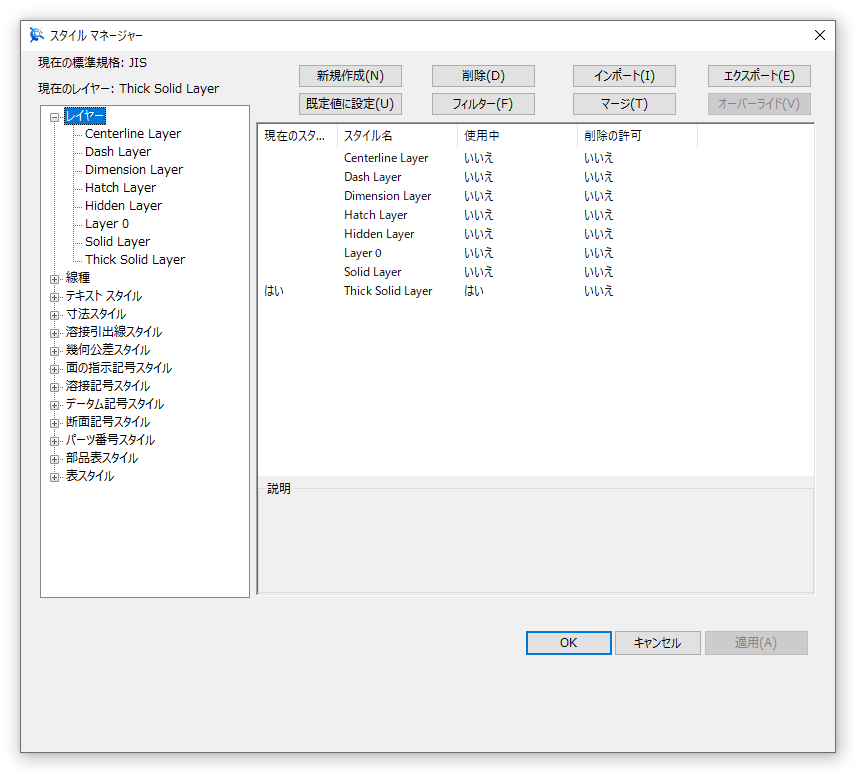
削除するレイヤーを選択し、[削除] をクリックします。
「スタイルの削除後、内容を自動的に保存します。スタイルを削除しますか?」と問う画面が表示されます。
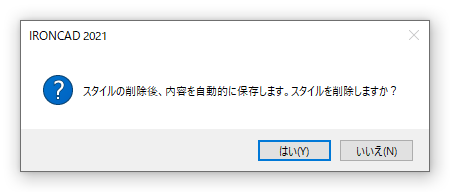
[はい] をクリックすると、レイヤーが削除されます。